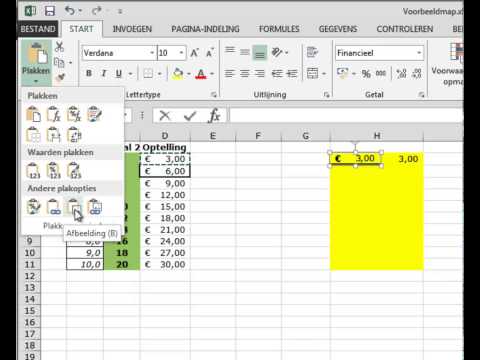Skakels na aanlynartikels en webwerwe verbeter die rykdom van aanlyn teks en verhoog die optimalisering van die soekenjin. U kan na byna enige webwerf verwys deur die skakel in u e -pos, sms of dokument te kopieer en te plak. Die prosedure kan effens verskil, afhangende van die rekenaar, toestel of program wat u gebruik. As die adres baie lank is, kan u 'n skakelverkortingsdiens gebruik.
Stappe
Metode 1 van 3: Windows en Mac

Stap 1. Kopieer en plak 'n adres uit die adresbalk
As u 'n webwerf wat u besoek wil deel of stoor, kan u die adres vanaf die adresbalk van u blaaier kopieer:
- Klik op die adres in u blaaier. Dit kan die hele adres onthul as dele verborge was terwyl u blaai.
- Kies die hele adres as dit nog nie is nie. Gewoonlik word die adres outomaties gekies as u daarop klik. As dit nie die geval is nie, druk Ctrl/⌘ Cmd+A om die hele ding te kies.
- Kopieer die geselekteerde adres deur met die rechtermuisknop op die keuse te klik en op "Kopieer" te klik, of deur op Ctrl/⌘ Cmd+C te druk.
- Plaas die wyser waar u die skakel wil plak en druk Ctrl/⌘ Cmd+V.

Stap 2. Soek die skakel wat u wil kopieer
U kan skakels vanaf webwerwe, e -posse, Word -dokumente en bykans enige ander program kopieer.
Teksskakels op webblaaie en e -posse word dikwels onderstreep en 'n ander kleur as die omliggende teks. Baie skakels is knoppies en prente

Stap 3. Regskliek op die skakel
As die skakel 'n prentjie is, kan u met die rechtermuisknop op die prentjie die opsie Kopieer bied.
As u 'n Mac met 'n enkele muisknop gebruik, hou Ctrl ingedruk en klik om die regsklikkieslys oop te maak

Stap 4. Kies die opsie "Kopieer skakel"
As 'n skakel gekopieer word, word dit na u knipbord gestuur om elders te plak. Die knipbord kan slegs 'n enkele skakel op 'n slag stoor. Die bewoording van hierdie opsie sal wissel afhangende van watter program u gebruik. Hieronder is 'n paar algemene voorbeelde:
- Chrome - "Kopieer skakeladres"
- Firefox - "Kopieer skakelplek"
- Internet Explorer - "Kopieer kortpad"
- Safari - "Kopieer skakel"
- Word - "Kopieer hiperskakel"

Stap 5. Plaas die wyser waar u die skakel wil plak
Sodra u skakel gekopieer is, kan u dit plak waar u ook al kan tik. Klik om u wyser te plaas waar u ook al die skakel wil plak.
U kan die skakel oral plak waar u kan tik, insluitend e -posse, Word -dokumente, die adresbalk van u blaaier, Facebook -geselsies en meer

Stap 6. Plak die skakel
Daar is verskillende maniere waarop u u gekopieerde skakel kan plak:
- Klik met die rechtermuisknop waar u wyser ook al is en kies 'Plak'.
- Druk Ctrl+V (Windows) of ⌘ Cmd+V (Mac).
- Klik op die menu Wysig (indien teenwoordig) en kies "Plak". Nie alle programme het 'n sigbare wysigingsmenu nie.

Stap 7. Plak die skakel as 'n hiperskakel met verskillende teks
Sommige programme, soos blogs, e -posprogramme en woordverwerkers, stel u in staat om die teks wat verskyn, te verander in plaas van om die hele skakeladres te wys. Hiermee kan u 'n skakel skep met 'n sin of woord:
- Plaas die wyser waar u wil hê dat die hyperlink moet gaan.
- Klik op die knoppie "Voeg hyperlink in". Dit kan onder die teksvorm wees, of in die Invoeg -kieslys (woordverwerkers). Die knoppie het dikwels 'n kettingskakel -ikoon.
- Tik wat u wil verskyn in die veld "Teks om te vertoon". Dit is wat sal verskyn as die klikbare skakel.
- Plak die skakel in die veld "Adres", "URL" of "Skakel na". Klik in die veld en druk Ctrl+V (Windows) of ⌘ Cmd+V (Mac) om die gekopieerde skakel te plak.
Metode 2 van 3: Mobiele toestelle

Stap 1. Soek die skakel wat u wil kopieer
U kan skakels vanaf webblaaiers, e -posse en vele ander programme kopieer. Skakels kan tradisionele teksskakels wees of 'n prentjie wees.
Die proses is baie soortgelyk, ongeag die tipe mobiele toestel wat u gebruik (Android, iPhone, iPad, Windows Mobile, ens.)

Stap 2. Druk en hou die skakel wat u wil kopieer, ingedruk
Sodra u die skakel gevind het, hou dit ingedruk totdat 'n nuwe spyskaart verskyn. Dit kan 'n rukkie neem voordat die spyskaart verskyn.

Stap 3. Tik die opsie "Kopieer"
Die bewoording hiervan sal afhang van die app wat u gebruik. Soek bewoording soortgelyk aan hierdie voorbeelde:
- Kopieer
- Kopieer skakel adres
- Kopieer skakel -URL
- Kopieer adres

Stap 4. Plaas die wyser waar u die skakel wil plak
Sodra u die skakel gekopieer het, kan u dit plak oral waar u kan tik. Tik op die teksveld om die wyser te plaas.

Stap 5. Druk en hou u vinger op u wyser
Laat u vinger na 'n rukkie los. 'N Nuwe spyskaart sal verskyn.
- As u 'n iOS -toestel (iPhone, iPad, iPod Touch) gebruik, laat u vinger los sodra die vergrootglas verskyn.
- As u 'n Android -toestel gebruik, laat u vinger los as die aanwyser onder die wyser verskyn.

Stap 6. Tik op "Plak" om u gekopieerde skakel te plak
U sal die opsie 'Plak' sien in die spyskaart wat verskyn. Deur op "Plak" te tik, plak die gekopieerde adres in die teksveld.

Stap 7. Kopieer en plak 'n skakel uit 'n sms (Android)
As u 'n sms met 'n skakel op u Android -toestel ontvang het, moet u moontlik 'n bietjie meer werk om dit te kopieer, veral as daar ander teks is. Nie alle Android -boodskappe -programme werk dieselfde nie:
- Hou die boodskap wat die skakel bevat, ingedruk.
- Tik op die knoppie "Kopieer" wat verskyn. Dit is dalk net 'n ikoon van twee bladsye bo -aan die skerm op mekaar gestapel.
- Plak die gekopieerde teks waar u die skakel wil plak, en verwyder dan die ekstra teks wat by die oorspronklike boodskap was, met die hand.
Metode 3 van 3: Die gebruik van 'n skakelverkorting

Stap 1. Gebruik 'n skakelverkortingsdiens wanneer u 'n skakel na 'n SMS of tweet moet stuur
Webwerfadresse kan baie lank word, veral vir bladsye wat diep in 'n webwerf begrawe is. Met skakelverkortingsdienste kan u 'n kort weergawe van 'n lang adres genereer wat maklik 'n sms, tweet of andersins gedeel kan word.

Stap 2. Kopieer die skakel wat u wil deel
Gebruik die bogenoemde metodes om die skakel wat u wil verkort en wil deel, te kopieer.

Stap 3. Besoek 'n skakelverkortingswebwerf
Daar is verskeie dienste beskikbaar om skakels te verkort, en die meeste werk baie dieselfde:
- bit.ly
- goo.gl
- ow.ly
- tinyurl.com

Stap 4. Plak u lang skakel in die veld op die verkortingswebwerf
Klik op die veld en druk Ctrl/⌘ Cmd+V, of druk lank en kies "Plak" om u lang skakel in die veld op die verkortingswebwerf te plak.

Stap 5. Tik of klik op die knoppie "Verkort" of "Krimp" om 'n nuwe skakel te genereer
U kry 'n kort weergawe van die skakel wat die diensformaat gebruik in plaas van die oorspronklike webwerf.

Stap 6. Kopieer die verkorte skakel
U kan soos met 'n gewone skakel kopieer met behulp van die metodes hierbo, of tik of klik op die 'Kopieer' knoppie wat sommige webwerwe vertoon.

Stap 7. Plak u verkorte skakel
Noudat u verkorte skakel gekopieer is, kan u dit plak net soos met enige ander skakel. U kan 'n bietjie konteks gee vir die skakel, aangesien dit nie duidelik sal wees waarna dit gaan deur na die verkorte adres te kyk nie.